Как установить программу по умолчанию на Маке (macOS)

Наверняка многих пользователей macOS не устраивают программы, при помощи которых открываются те или иные типы файлов по умолчанию.
Каждый раз при открытии файла выбирать пункт в контекстном меню "Открыть в программе" довольно быстро надоедает, и хочется сделать так, что бы файлы определенного формата всегда открывались нужной и удобной вам программой.
Например, все видео хочется смотреть не через стандартный QuickTime плеер, а через VLC или какой либо другой сторонний проигрыватель. Сделать это в macOS не сложнее, чем в Windows, однако настройка эта достаточно неочевидна.
Эта простая инструкция расскажет, как всегда открывать файлы определенных форматов с помощью нужного вам приложения автоматически.
Пост обновлен в январе 2024
Есть несколько вариантов открытия файлов нужной вам программой: открыть файл один раз в другой программе, открывать конкретный файл всегда с помощью одной программы и открытие всех файлов данного формата в определенной программе. Вам скорее всего интересен только третий вариант, однако мы расскажем обо всем по порядку.
Как открыть файл в нужной вам программе один раз
Для того, что бы единожды открыть файл программой, отличной от программы по умолчанию для данного типа файлов нужно просто щелкнуть правой кнопкой мыши (тачпада на Макбуке) по файлу и в контекстном меню в пункте "Открыть в программе" выбрать нужное вам приложение. В общем, делается это точно так же, как и в Windows, аналогично "Открыть с помощью...".
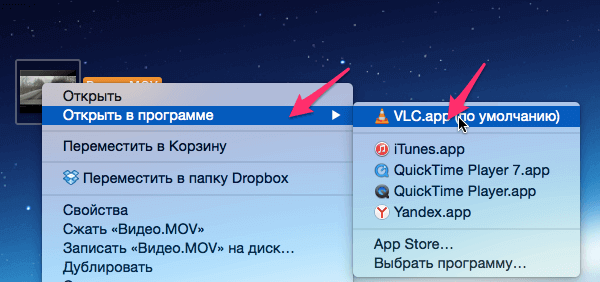
Как всегда открывать конкретный файл нужной программой
В macOS также есть такая функция, как возможность открытия одного конкретного файла всегда определенной программой. Для этого в том же контекстном меню файла выберите пункт "Открыть в программе" и далее пункт "Выбрать программу".
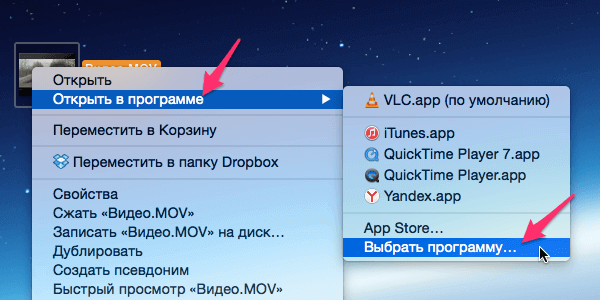
В открывшемся окне выберите программу, которая всегда должны открывать этот файл и поставьте внизу галочку "Всегда открывать в программе".
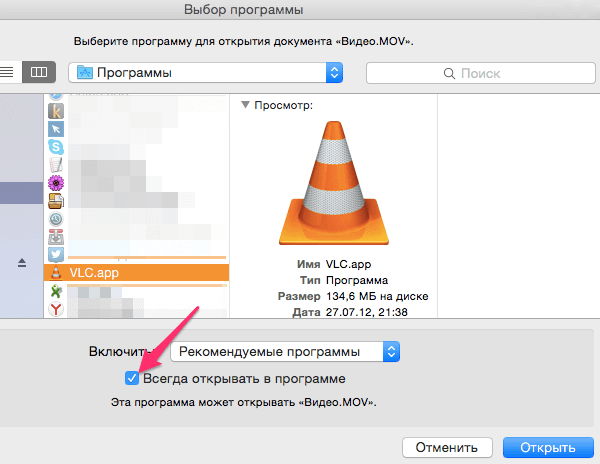
Эта настройка очень похоже на аналогичную в Windows, однако она не устанавливает программу по умолчанию для всех файлов одного формата, как это делается в операционной системе от Microsoft, а запоминает программу только для открытия одного конкретного файла.
Как открывать файлы одного формата нужной программой автоматически
Этот пункт скорее всего вам наиболее интересен - как всегда открывать файлы одного формата в нужной вам программе, не выбирая её каждый раз в контекстном меню. Например, если вы хотите всегда открывать видеофайлы не стандартным QuickTime плеером, а сторонним, который вам больше нравится. Делается это следующим образом.
1. Найдите файл с форматом, который вы хотите открывать в стороннем приложении. Для примера у нас это файл видео формата .mov, который в macOS по умолчанию открывается программой QuickTime Player.
2. Откройте свойства этого файла.
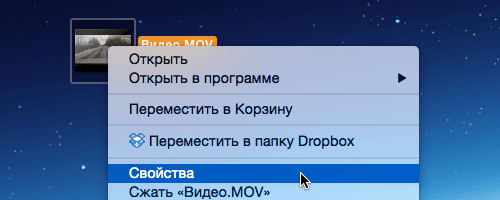
3. В открывшемся окне найдите пункт "Открывать в программе" и в выпадающем меню выберите подходящую для вас. В нашем примере это VLC плеер.
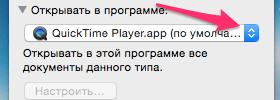
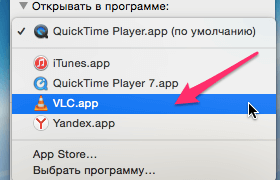
4. После выбора предпочитаемой программы нажмите кнопку "Настроить..." чуть ниже.
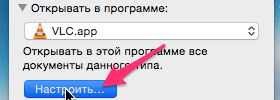
5. Подтвердите ваше желание изменить программу по умолчанию для открытия всех файлов с таким же расширением.
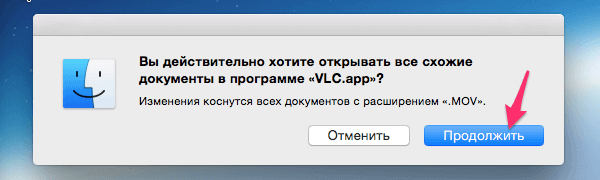
6. Убедитесь, что выбранная вами программа успешно установлена. Надпись "(по умолчанию)" должна появиться в выпадающем меню после названия программы.
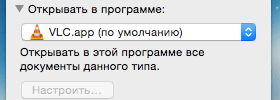
Если вы все сделали правильно, то теперь все файлы формата .mov будут открываться в VLC плеере автоматически. Аналогичные действия можно проделать со всеми популярными форматами файлов, которыми вы пользуетесь и установить удобные для вас программы для их открытия.
© kak2.ru

Комментарии
18 мая 2022 в 11:05
Спасибо !!!
18 сентября 2023 в 15:14
автор красава благодарю
11 января 2024 в 18:33
Совет супер, рекомендую всем.
И удалять ПО других не требуется.
26 января 2024 в 02:01
Спасибо, помогли
Оставить комментарий